SAP Simple Logistics - Создание PIR
В SAP ERP Business Suite используйте T-код MD61 или перейдите в раздел Логистика → Производство → Планирование производства → Управление спросом → Планируемые независимые потребности → Создать.
В системе SAP S / 4 HANA перейдите на панель запуска SAP Fiori.
Введите имя пользователя и пароль для входа.

В следующем окне вы должны ввести PIR в опции поиска для поиска приложений Управление PIR. Щелкните Управление приложением PIR, чтобы открыть это приложение.

Это отобразит все приложения на основе запланированных независимых требований (PIR). Вы можете создавать новые PIR, отображать PIR или управлять существующими PIR в системе.
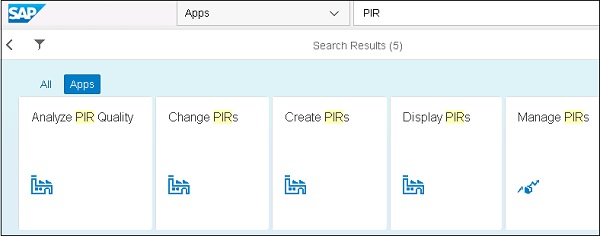
В следующем окне вы должны ввести следующие данные -
Контроллер MRP для завода № как зона вашей ответственности.
Выберите материал конечного элемента и крайнюю группу ##.
Поддерживайте PIR в количестве 50 штук, начиная с четвертой недели в течение следующих 4 недель. Выберите вариант сохранения и черновика.
Затем откройте приложение Display PIR и введите материал и заводской номер.

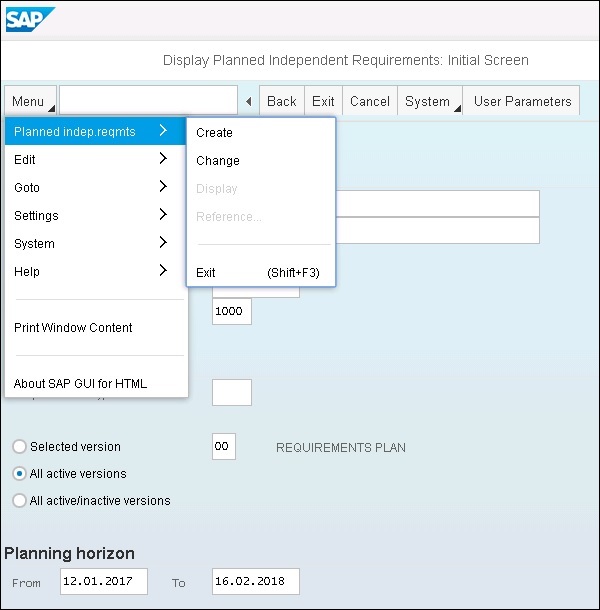
Здесь вы можете создать новый PIR или изменить существующий, используя плитку Display PIR. Чтобы отобразить PIR, вы должны передать разные значения параметров.
- Горизонт планирования
- Площадь MRP
- Параметры выбора
Выбрав все значения, вы можете нажать ENTER, чтобы отобразить существующие PIR.